Személyes átjáró használata a Power BI-ban
Feljegyzés
A helyszíni adatátjáró dokumentumait felosztottuk a Power BI-ra jellemző tartalomra, valamint az átjáró által támogatott összes szolgáltatásra vonatkozó általános tartalomra. Jelenleg a Power BI-tartalomban van. Ha visszajelzést szeretne küldeni erről a cikkről vagy az átjárók dokumentációjának általános felületéről, görgessen a cikk aljára.
A helyszíni adatátjáró (személyes mód) a helyszíni adatátjáró olyan verziója, amely csak a Power BI-val működik. Egy személyes átjáróval saját számítógépére telepítheti az átjárót, és hozzáférhet a helyszíni adatokhoz. Ez a cikk bemutatja, hogyan használhat személyes átjárót a Power BI-ban a helyszíni adatokhoz való egyszerű és biztonságos kapcsolódáshoz.
Feljegyzés
Minden Power BI-felhasználó csak egy személyes módú átjáróval rendelkezhet. Ha ugyanaz a felhasználó egy másik személyes módú átjárót telepít, még egy másik számítógépre is, a legutóbbi telepítés lecseréli a meglévő korábbi telepítést.
Helyszíni adatátjáró és helyszíni adatátjáró (személyes mód)
Az alábbi táblázat a helyszíni adatátjáró és a helyszíni adatátjáró (személyes mód) közötti különbségeket ismerteti.
| Helyi adatátjáró | Helyszíni adatátjáró (személyes mód) | |
|---|---|---|
| Támogatja a felhőszolgáltatásokat: | Power BI, PowerApps, Azure Logic Apps, Power Automate, Azure Analysis Services, adatfolyamok | Egyik sem |
| Hitelesítő adatok alatt fut: | Az átjáróhoz hozzáféréssel rendelkező felhasználók által konfigurált módon | A Windows-hitelesítéshez használt hitelesítő adatai, vagy más hitelesítési típusokhoz konfigurált hitelesítő adatok |
| Csak számítógép-rendszergazdaként telepíthető | Igen | Nem |
| Központosított átjáró és adatforrás-kezelés | Igen | Nem |
| Adatok importálása és frissítés ütemezése | Igen | Igen |
| DirectQuery-támogatás | Igen | Nem |
| LiveConnect-támogatás az Analysis Serviceshez | Igen | Nem |
A helyszíni adatátjáró telepítése (személyes mód)
A helyszíni adatátjáró (személyes mód) telepítése:
Nyissa meg a telepítőt, és válassza a Tovább gombot.
Válassza a Helyszíni adatátjáró (személyes mód) lehetőséget, majd a Tovább gombot.
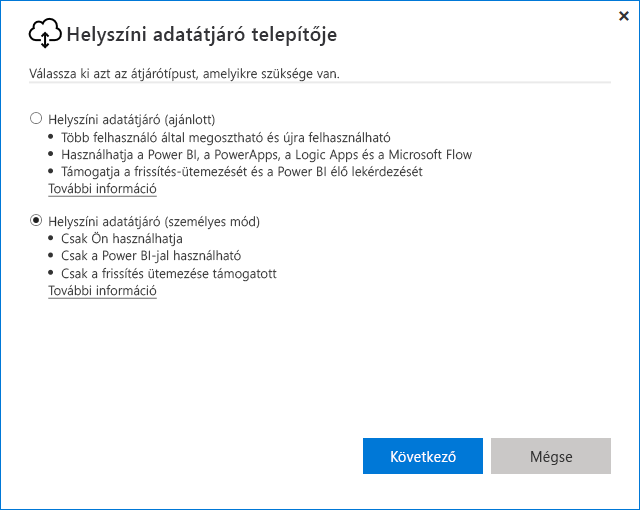
A következő képernyőn tekintse át a minimális követelményeket, ellenőrizze vagy szerkessze a telepítési útvonalat, és jelölje be a jelölőnégyzetet a használati feltételek és az adatvédelmi nyilatkozat elfogadásához. Ezután válassza a Telepítés parancsot.
Miután a telepítés sikeresen befejeződött, adja meg az e-mail-címét az átjáróhoz használni kívánt e-mail-cím alatt, és válassza a Bejelentkezés lehetőséget.
A bejelentkezés után megjelenik egy megerősítést kérő képernyő.
Kattintson a Bezárás gombra a telepítő bezárásához.
Gyors kombinálás használata a személyes átjáróval
A személyes átjárók gyors egyesítése segít figyelmen kívül hagyni a megadott adatvédelmi szinteket lekérdezések futtatásakor. A gyors kombinálás engedélyezése a helyszíni adatátjáróhoz (személyes mód):
A Windows Fájlkezelő használatával nyissa meg a localappdata\Microsoft\Helyszíni adatátjáró (személyes mód)\Microsoft.PowerBI.DataMovement.Pipeline.GatewayCore.dll.config fájlt<.>
A fájl végén adja
</Microsoft.PowerBI.DataMovement.Pipeline.GatewayCore.GatewayCoreSettings>hozzá a következő kódot, majd mentse a fájlt.<setting name="EnableFastCombine" serializeAs="String"> <value>true</value> </setting>A beállítás körülbelül egy perc múlva lép érvénybe. Annak ellenőrzéséhez, hogy a gyors összevonás megfelelően működik-e, próbálkozzon egy igény szerinti frissítéssel a Power BI szolgáltatás.
Gyakori kérdések (GYIK)
Kérdés: Futtathatja a helyszíni adatátjárót (személyes módot) a vállalati átjárónak nevezett helyszíni adatátjáró mellett?
Válasz: Igen, mindkét átjáró egyszerre futhat.
Kérdés: Futtathatja a helyszíni adatátjárót (személyes mód) szolgáltatásként?
Válasz: Nem A helyszíni adatátjáró (személyes mód) csak alkalmazásként futtatható. Átjáró szolgáltatásként vagy rendszergazdai módban való futtatásához használja a vállalati átjárónak nevezett helyszíni adatátjárót.
Kérdés: Milyen gyakran frissül a helyszíni adatátjáró (személyes mód) ?
Válasz: A személyes átjáró havonta frissül.
Kérdés: Miért kéri a személyes átjáró a hitelesítő adatok frissítését?
Válasz: Számos helyzet indíthat el hitelesítő adatokra vonatkozó kérést. A leggyakoribb forgatókönyv az, hogy a helyszíni adatátjárót (személyes módot) az eredeti Power BI személyes átjárótól eltérő gépen telepítette újra. Az adatforrásban hiba is lehet, vagy a Power BI nem tudott tesztkapcsolatot létesíteni, vagy időtúllépés vagy rendszerhiba történt.
A hitelesítő adatok Power BI szolgáltatás való frissítéséhez nyissa meg a szemantikai modell beállításait, és válassza az Adatforrás hitelesítő adatait.
Kérdés: Mennyi ideig offline állapotban van egy személyes átjáró a frissítés során?
Válasz: A személyes átjáró frissítése új verzióra csak néhány percet vesz igénybe.
Kérdés: Támogatja a személyes átjáró az R- és Python-szkripteket?
Válasz: Igen, a személyes mód támogatja az R- és Python-szkripteket.
Kapcsolódó tartalom
- Átjáró adatforrásának hozzáadása vagy eltávolítása
- Proxybeállítások konfigurálása a helyszíni adatátjáróhoz
- A Power BI implementálásának tervezése: Adatátjárók
Van még esetleg kérdése? Próbálja ki a Power BI-közösség.